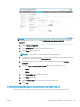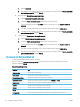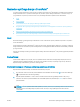HP Color LaserJet Managed MFP E77800 Series, HP LaserJet Managed MFP E72500 Series - User guide
Table Of Contents
- Pregled tiskalnika
- Pladnji za papir
- Potrošni material, dodatna oprema in deli
- Tiskanje
- Kopiranje
- Optično branje
- Nastavitev optičnega branja za e-pošto
- Uvod
- Pred začetkom
- Prvi korak: Dostop do HP-jevega vdelanega spletnega strežnika
- Drugi korak: Konfiguriranje nastavitev za identifikacijo omrežja
- Tretji korak: Konfiguriranje funkcije Pošlji v e-pošto
- Četrti korak: Konfiguriranje hitrih nastavitev (izbirno)
- Peti korak: Nastavitev funkcije pošiljanja na e-pošto tako, da je uporabljen Office 365 Outlook (izb ...
- Nastavitev optičnega branja v omrežno mapo
- Uvod
- Pred začetkom
- Prvi korak: Dostop do HP-jevega vdelanega spletnega strežnika
- Drugi korak: Nastavitev optičnega branja v omrežno mapo
- Prvi način: Uporaba čarovnika za optično branje v omrežno mapo
- Drugi način: Uporaba nastavitve optičnega branja v omrežno mapo
- Prvi korak: Začetek konfiguracije
- Drugi korak: Konfiguriranje nastavitev optičnega branja v omrežno mapo
- Prvi korak: Začetek konfiguracije
- Prvo pogovorno okno: Nastavitev imena in opisa hitre nastavitve ter možnosti za posredovanje uporabn ...
- Drugo pogovorno okno: Nastavitve mape
- Tretje pogovorno okno: Nastavitve obveščanja
- Četrto pogovorno okno: Nastavitve optičnega branja
- Peto pogovorno okno: Nastavitve datoteke
- Šesto pogovorno okno: Povzetek
- Tretji korak: Dokončanje konfiguracije
- Nastavitev optičnega branja v SharePoint®
- Uvod
- Pred začetkom
- Prvi korak: Dostop do HP-jevega vdelanega spletnega strežnika
- Drugi korak: Omogočanje optičnega branja v SharePoint in ustvarjanje hitre nastavitve optičnega bran ...
- Optično branje datoteke neposredno na mesto Microsoft SharePoint
- Nastavitve in možnosti optičnega branja za hitre nastavitve funkcije optičnega branja na SharePoint
- Nastavitev optičnega branja na pogon USB
- Uvod
- Prvi korak: Dostop do HP-jevega vdelanega spletnega strežnika
- Drugi korak: Omogočanje optičnega branja na pogon USB
- Tretji korak: Konfiguriranje hitrih nastavitev (izbirno)
- Privzete nastavitve optičnega branja za nastavitev optičnega branja na pogon USB
- Privzete nastavitve datoteke za nastavitev shranjevanja v pripomoček USB
- Optično branje v e-pošto
- Optično branje v shrambo opravil
- Optično branje v omrežno mapo
- Optično branje na SharePoint
- Optično branje na pogon USB
- Uporabite poslovne rešitve HP JetAdvantage
- Dodatna opravila optičnega branja
- Nastavitev optičnega branja za e-pošto
- Faks
- Upravljanje tiskalnika
- Napredna konfiguracija s HP-jevim vgrajenim spletnim strežnikom
- Konfiguriranje nastavitev omrežja IP
- Varnostne funkcije tiskalnika
- Nastavitve za varčevanje z energijo
- HP Web Jetadmin
- Posodobitve programske in vdelane programske opreme
- Odpravljanje težav
- Služba za podporo uporabnikom
- Sistem pomoči na nadzorni plošči
- Ponastavitev tovarniških nastavitev
- Na nadzorni plošči tiskalnika se prikaže sporočilo "Raven kartuše je nizka" ali "Raven kartuše je ze ...
- Tiskalnik ne pobira papirja ali pa ga ne podaja pravilno
- Odstranjevanje zagozdenega papirja
- Uvod
- Mesta zastoja papirja
- Samodejno krmarjenje za odpravljanje zastojev papirja
- Prihaja do pogostih ali ponavljajočih se zastojev papirja?
- Odpravljanje zastojev papirja v podajalniku dokumentov – 31.13.yz
- Odpravljanje zastojev papirja na pladnju 1 – 13.A1
- Odpravljanje zastojev papirja na pladnjih 2 in 3 – 13.A2, 13.A3
- Odpravite zastoje papirja v izhodnem predalu – 13.E1
- Odpravljanje zastojev papirja na območju razvijalne enote – 13.B9, 13.B2, 13.FF
- Odpravljanje težav s kakovostjo tiskanja
- Uvod
- Odpravljanje težav s kakovostjo tiskanja
- Odpravljanje težav z žičnim omrežjem
- Odpravljanje težav z brezžičnim omrežjem
- Odpravljanje težav s faksiranjem
- Kontrolni seznam za odpravljanje težav s faksom
- Splošne težave s faksom
- Pošiljanje faksa ni uspelo
- Gumb z imenikom faksa se ne prikaže
- V programski opremi HP Web Jetadmin ne najdem nastavitev faksiranja
- Glava je dodana na vrh strani, ko je omogočeno tiskanje slike čez faks
- V polju s prejemniki so imena in številke
- Enostranski faks se natisne na dveh straneh
- Dokument se med faksiranjem ustavi v podajalniku dokumentov
- Glasnost zvokov dodatka za faks je previsoka ali prenizka
- Pogon USB se ne odziva
- Stvarno kazalo
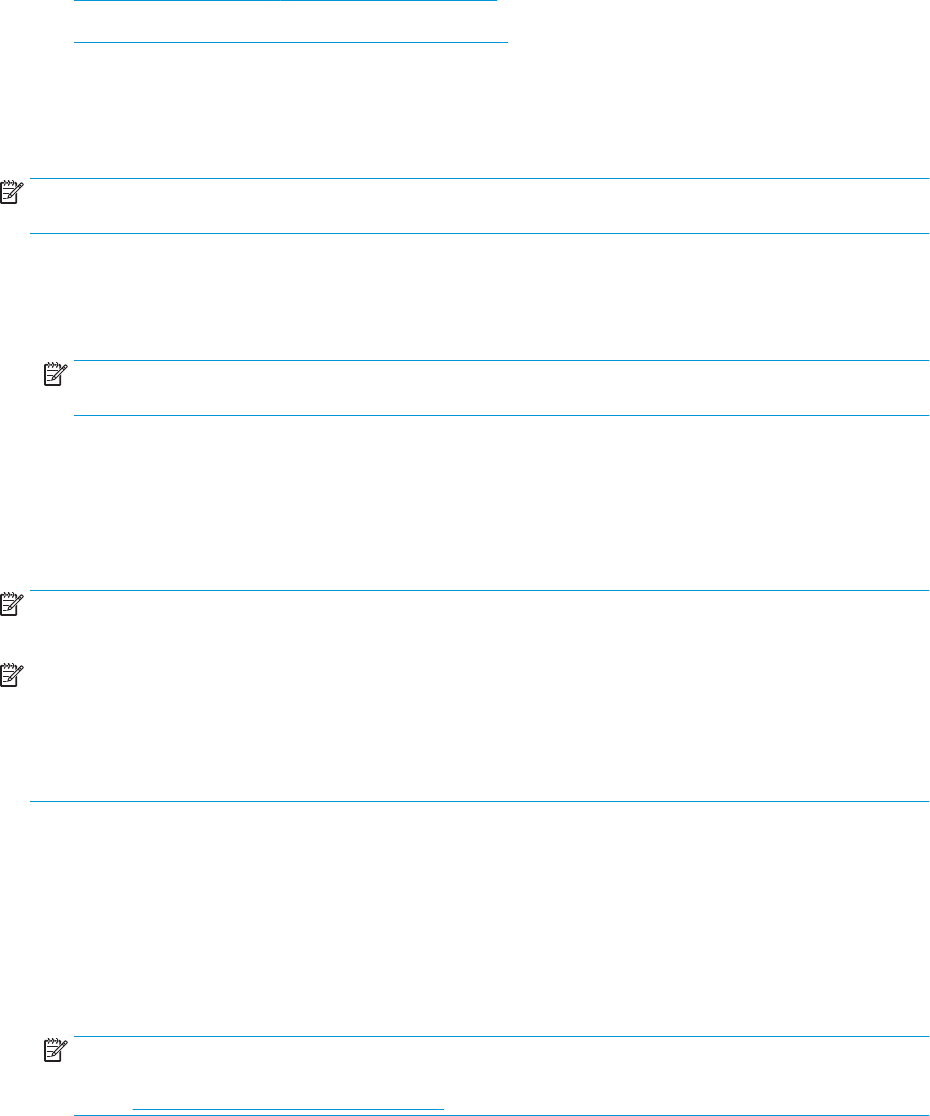
Izberite dovoljenja za ciljno mapo
Izberite eno izmed sledečih možnosti za nastavljanje dovoljenj za ciljno mapo.
●
1. možnost: Kongurirajte dostop za branje in pisanje
●
2. možnost: Konguracija samo z dostopom za pisanje
1. možnost: Kongurirajte dostop za branje in pisanje
Za pošiljanje optično prebranih dokumentov v mape, ki so kongurirane z dostopom za branje in pisanje, sledite
naslednjim korakom.
OPOMBA: Pošlji samo v mape z dostopom za branje in pisanje podpira preverjanje pristnosti mape in
obveščanje o opravilu.
1. Če še ni izbrano, izberite Pošlji samo v mape z dostopom za branje in pisanje.
2. Če želite, da tiskalnik preveri dostop do mape preden začne posel optičnega branja, izberite Pred začetkom
posla preveri dostop do mape.
OPOMBA: Opravila optičnega branja so prej zaključena, če možnost Pred začetkom posla preveri dostop
do mape ni izbrana; vendar pa, če mapa ni na voljo, optično branje ne bo uspelo.
3. Kliknite Naprej.
2. možnost: Konguracija samo z dostopom za pisanje
Za pošiljanje optično prebranih dokumentov v mapo, ki je kongurirana samo z dostopom za pisanje, sledite
naslednjim korakom.
OPOMBA: Omogoči pošiljanje samo mapam z dostopom za pisanje ne podpira preverjanja pristnosti mape in
obveščanja o opravilu
OPOMBA: Če je to polje izbrano, tiskalnik ne more povečevati imena datoteke optično prebranega dokumenta.
Izdelek pošlje enako ime datoteke za vse optično prebrane dokumente.
Izberite časovno predpono ali pripono imena datoteke za ime datoteke optično prebranega dokumenta, tako da
bo vsak optično prebran dokument shranjen kot enolična datoteka in da ne bo prepisana prejšnja datoteka. Ime
datoteke je določeno s podatki v pogovornem oknu Nastavitve datoteke v čarovniku za hitro nastavitev.
1. Izberite Omogoči pošiljanje samo mapam z dostopom za pisanje.
2. Kliknite Naprej.
Tretje pogovorno okno: Nastavitve obveščanja
Kongurirajte nastavitve obveščanja, kot sledi.
▲ V pogovornem oknu Nastavitve obveščanja naredite nekaj od tega:
OPOMBA: Če želite poslati e-poštna obvestila, morate tiskalnik nastaviti za uporabo strežnika SMTP za
pošiljanje e-poštnih poslov. Za več informacij o nastavitvi strežnika SMTP za pošiljanje e-poštnih sporočil si
oglejte Nastavitev optičnega branja za e-pošto (c04017973).
● Prva možnost: Ne obvesti
SLWW Nastavitev optičnega branja v omrežno mapo 111